轻松学会:如何在QQ群里发起投票
在QQ群中发起投票,是一个便捷高效的方式来收集群成员的意见或进行小范围的决策。无论是班级活动选择、社团议题讨论,还是朋友间的趣味投票,QQ群投票功能都能轻松应对。下面,我将直接为您介绍如何在QQ群中发起投票,步骤清晰,让您一学就会。
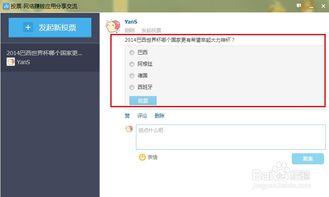
一、准备工作
1. 确保QQ版本更新:首先,请确保您的QQ应用是最新版本。因为旧版本可能不支持或功能有所限制。您可以在手机应用商店或QQ官网下载最新版本。
2. 加入或创建QQ群:确保您已经加入或拥有想要发起投票的QQ群。如果是自己创建的群,作为群主或管理员,您将拥有更多权限来管理群内事务,包括发起投票。
二、发起投票
1. 在PC端发起投票
如果您使用的是电脑版QQ,可以按照以下步骤操作:
打开QQ群:登录QQ后,找到并双击打开您想要发起投票的QQ群。
点击“应用”或“更多”:在群聊天窗口的上方或侧边栏,寻找“应用”或“更多”按钮(图标可能因版本而异,但一般是一个加号或工具箱形状)。
选择“投票”应用:在弹出的应用列表中,找到并点击“投票”或类似名称的应用。如果群内未启用该应用,可能需要群主或管理员先进行设置。
创建投票:进入投票界面后,点击“新建投票”或类似按钮开始创建。填写投票标题、选项(可添加多个选项),并设置投票的截止时间(可选)。
发布投票:完成设置后,点击“发布”或“确定”按钮,投票即会在群内显示,群成员即可开始投票。
2. 在手机端发起投票
对于手机QQ用户,操作同样简便:
打开QQ群:在手机QQ中,找到并进入目标QQ群。
点击“+”号:在群聊天界面的输入框下方,找到并点击“+”号按钮。
选择“投票”:在弹出的功能菜单中,滑动或查找并点击“投票”选项。如果未直接显示,可能需要点击“更多”来查找。
创建并发布投票:进入投票创建页面后,按照提示填写投票标题、添加选项,并可选择设置投票截止时间。完成后,点击“发布”或“完成”按钮,投票即会发送到群内。
三、管理投票
查看投票结果:无论是PC端还是手机端,投票结束后,您都可以在投票界面查看投票结果,包括各选项的票数及占比。
结束投票:如果设置了投票截止时间,系统会自动结束投票。您也可以手动结束投票,只需在投票管理界面找到相应选项即可。
删除投票:如果投票不再需要或出现了错误,您可以删除投票。但请注意,一旦删除,投票结果将无法恢复。
四、注意事项
尊重群规:在发起投票前,请确保您的投票内容符合群规,避免引起不必要的争议。
清晰表述:投票标题和选项应清晰明了,避免歧义,以便群成员准确理解并投票。
及时关注:作为投票发起人,建议您及时关注投票进展,必要时进行解释或引导。
合理使用:不要滥用投票功能,确保每次投票都是出于实际需要,以维护群内秩序和氛围。
通过以上步骤,您就可以在QQ群中轻松发起投票了。无论是为了收集意见、做出决策,还是增加群内互动,QQ群投票都是一个非常实用的工具。希望这篇文章能帮助到您!
-
 QQ群里如何发起并设置投票活动?资讯攻略10-24
QQ群里如何发起并设置投票活动?资讯攻略10-24 -
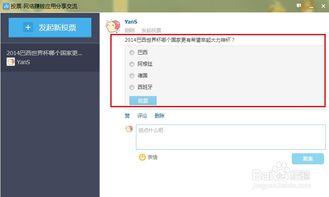 QQ群内如何发起并管理投票资讯攻略12-09
QQ群内如何发起并管理投票资讯攻略12-09 -
 在QQ空间发布投票的指南资讯攻略11-22
在QQ空间发布投票的指南资讯攻略11-22 -
 如何轻松在QQ群内创建投票?一键操作指南,让群友参与更便捷!资讯攻略10-27
如何轻松在QQ群内创建投票?一键操作指南,让群友参与更便捷!资讯攻略10-27 -
 如何在QQ群里掌控摇骰子点数技巧资讯攻略10-30
如何在QQ群里掌控摇骰子点数技巧资讯攻略10-30 -
 掌握技巧:如何在QQ中通过系统通讯录轻松发起聊天资讯攻略11-11
掌握技巧:如何在QQ中通过系统通讯录轻松发起聊天资讯攻略11-11











